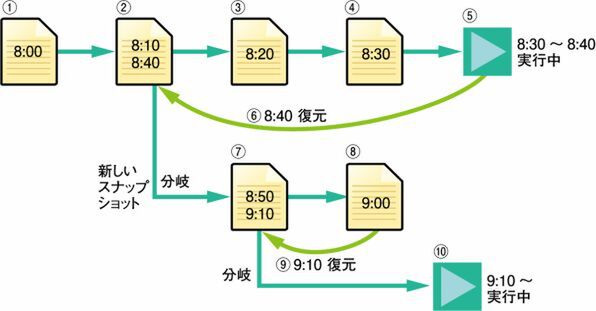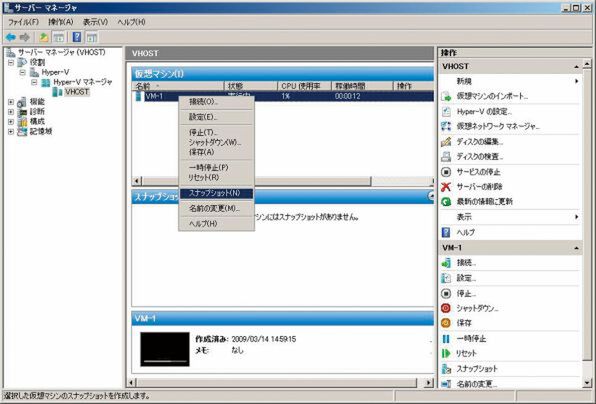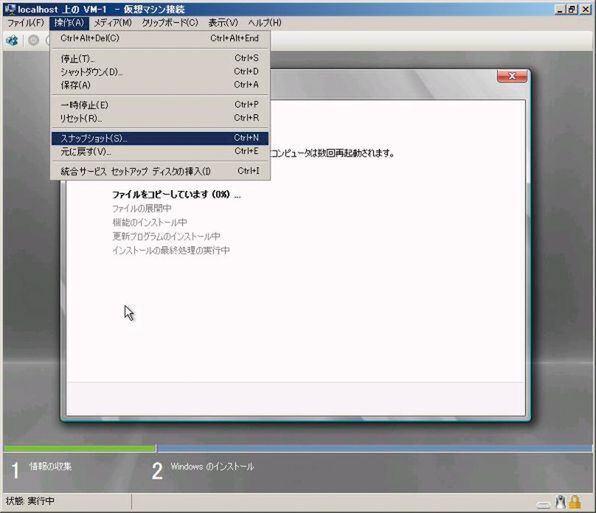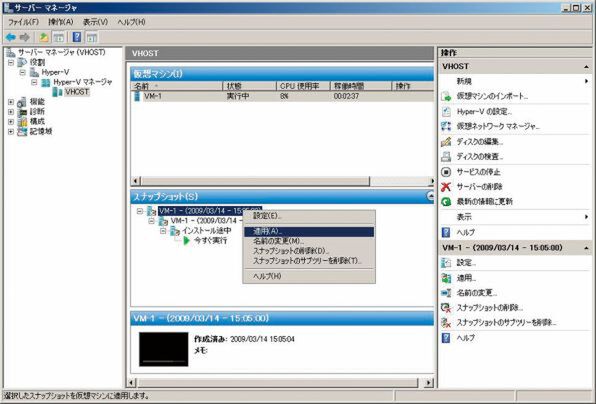Hyper-Vの便利な機能とは?
スナップショットとクイックマイグレーションを使ってみよう
2010年10月19日 09時00分更新
第31回から第34回までHyper-Vの仕組みや使い方などを紹介してきた。本連載の最終回ともなる今回は、スナップショットやクイックマイグレーション、仮想マシンのインポート/エクスポート方法など、サーバー仮想化を便利に使うための機能を紹介する。
スナップショット
Hyper-Vでは、稼働中の仮想サーバの動作状態を短時間で保存可能だ。これを「スナップショット」と呼ぶ。スナップショットはいつでも取れるし、いつでも任意のスナップショットに復元できる(図1)。仮想サーバが動作中であってもかまわない。不要になったスナップショットは削除すればよい。ただし、スナップショットは内部で差分ディスクの機能を利用しているため、多用すると性能が低下する。一般的には運用環境に使うべきではない。
スナップショットを取得するには、「Hyper-Vマネージャ」で、稼働中または停止中の仮想サーバを右クリックし、「スナップショット」を選択する(画面1)。Hyper-V接続クライアント(vmconnect)の「操作」メニューから「スナップショット」を選んでもよい(画面2)。この場合、スナップショットに名前を付けることができる。既定の名前(日付と時刻の組み合わせ)でよければ、「いいえ」を選択する。スナップショットの取得にかかる時間は数秒から十数秒程度である。スナップショットは何度でも取れる。
いつでも任意のスナップショットを復元できるが、ひんぱんに使われるのは直前のスナップショットに戻すことだろう。この場合、Hyper-V接続クライアント(vmconnect)の「操作」メニューから「元に戻す」を選ぶ。一方、任意のスナップショットを適用したい場合は、Hyper-Vマネージャから適用したいスナップショットを右クリックして「適用」を選ぶ(画面3)。スナップショットを適用すると現在の状態が失われる。そこで、スナップショットを適用する前に現在のスナップショットを取得するかどうかを確認してくる。
(次ページ、「仮想サーバを保存する」に続く)

この連載の記事
-
第34回
ソフトウェア・仮想化
Hyper-Vの仮想マシンに「統合サービス」を入れよう -
第33回
ソフトウェア・仮想化
Hyper-Vの仮想マシンのハードウェアを設定しよう -
第32回
ソフトウェア・仮想化
Hyper-Vのインストールはネットワークに注意しよう! -
第31回
ソフトウェア・仮想化
Windows Server 2008の仮想化機能「Hyper-V」を活用しよう -
第30回
ソフトウェア・仮想化
Windows Server Update Servicesの活用方法とは? -
第29回
ソフトウェア・仮想化
Windows ServerをWindows Updateサーバにしよう -
第28回
ソフトウェア・仮想化
Active Directoryと連携できるIISの認証機能を理解 -
第27回
ソフトウェア・仮想化
Windows Serverの標準Webサーバ「IIS」を活用しよう -
第26回
ソフトウェア・仮想化
Windows ServerのCAでメールを安全に -
第25回
ソフトウェア・仮想化
Windows Server証明書サービスを設定しよう - この連載の一覧へ